Avez-vous passé un appel accidentel via vos AirPods en raison du contrôle vocal et souhaitez-vous le désactiver ? Heureusement, vous pouvez y parvenir sans transpirer !
Réponse rapide
Pour désactiver la commande vocale des AirPods, ouvrez Paramètres, appuyez sur “Accessibilité”, sélectionnez “Bouton d’accueil” ou “Bouton latéral” et appuyez sur “Désactivé” sous “Appuyez et maintenez pour parler”.
Pour vous faciliter la tâche, nous avons pris le temps d’écrire un guide complet étape par étape sur la façon de désactiver le contrôle vocal des AirPods.
 Table des matières
Table des matières
Désactiver le contrôle vocal des AirPods
Si vous ne savez pas comment désactiver le contrôle vocal des AirPods, nos 5 méthodes étape par étape suivantes vous aideront à passer à travers l’ensemble du processus rapidement.
Méthode n°1 : Utiliser l’outil d’accessibilité
Vous pouvez désactiver le contrôle vocal sur vos AirPods en utilisant l’outil d’accessibilité sur votre iPhone de la manière suivante.
Associez les AirPods avec votre iPhone. Lancez Paramètres. Appuyez sur “Accessibilité”. Appuyez sur le “Bouton d’accueil” pour l’ancien modèle d’iPhone ou sur le “Bouton latéral” pour les plus récents.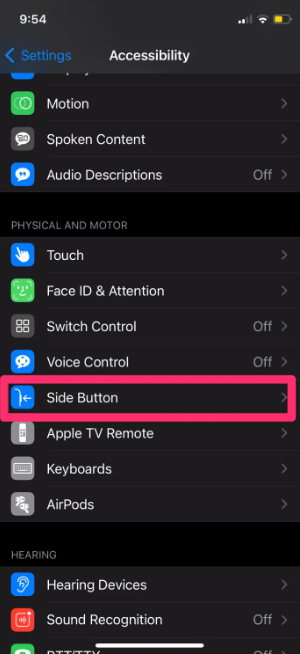 Appuyez sur “Désactivé” sous “Appuyez et maintenez pour parler” pour désactiver les paramètres de contrôle vocal des AirPods.
Appuyez sur “Désactivé” sous “Appuyez et maintenez pour parler” pour désactiver les paramètres de contrôle vocal des AirPods.
Méthode n° 2 : Modification de l’option de double pression
Pour désactiver la commande vocale des AirPods, vous pouvez modifier la fonctionnalité de double pression sur votre iPhone en suivant ces étapes simples.
Associez les AirPods avec votre iPhone. Ouvrez Paramètres. Appuyez sur “Bluetooth”. Appuyez sur l’icône “i” icône à côté de vos AirPods pour ouvrir les AirPods Paramètres. Appuyez sur l’un des AirPods (gauche/droite) sous la section « APPUYEZ DOUBLE SUR L’AIRPOD ». Le menu affichera plusieurs options : “Siri”,”Lecture/Pause”,”Piste suivante”,”Piste précédente”et”Désactivé”. Vous pouvez sélectionner n’importe quelle option autre que “Siri” pour désactiver le contrôle vocal et continuer à appuyer deux fois sur vos AirPods. 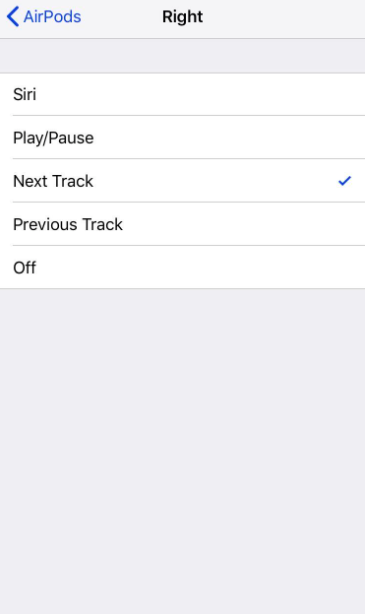
Méthode n° 3 : Désactiver Siri
Une autre façon de désactiver le contrôle vocal consiste à désactiver Siri de s’activer accidentellement sur vos AirPods en suivant ces étapes.
Ouvrez Paramètres. Appuyez sur “Touch ID & Passcode”. Désactivez le commutateur à côté de « Siri » sous la section « AUTORISER L’ACCÈS QUAND VERROUILLÉ » . 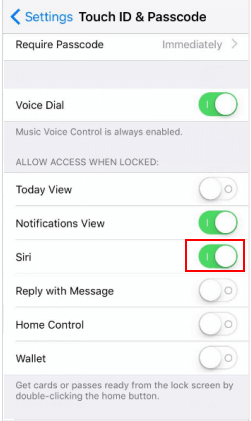
Siri ne fonctionnera que lorsque vous déverrouillerez le téléphone et empêcher le contrôle vocal de se déclencher automatiquement sur vos AirPods.
Méthode n°4 : désactiver”Hey Siri”
Il est possible de désactiver le contrôle vocal en désactivant”Hey Siri”pour les AirPods sur votre iPhone de la manière suivante.
Ouvrez Paramètres. Appuyez sur « Siri et recherche ». Désactivez « Écouter « Hey Siri » pour mettre fin à l’activation du contrôle vocal sur les AirPods.
Méthode n° 5 : Désactiver Siri et la dictée
Une autre façon de désactiver le contrôle vocal des AirPods consiste à désactiver Siri et la dictée sur votre iPhone de la manière suivante.
Ouvrez Paramètres. Appuyez sur “Heure d’écran”. Appuyez sur “Restrictions de contenu et de confidentialité.” Saisissez le “Code d’accès à l’écran”. Activez « Restrictions relatives au contenu et à la confidentialité ». Accédez à « Applications autorisées ».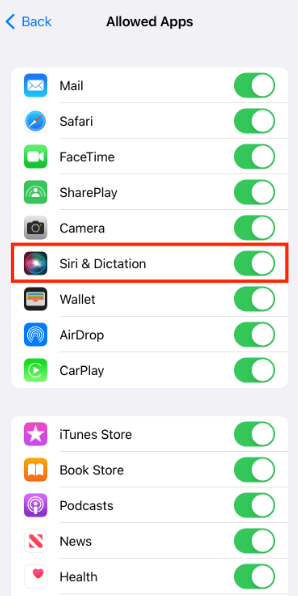 Désactivez « Siri et dictée » pour empêcher les AirPod d’activer la commande vocale.
Désactivez « Siri et dictée » pour empêcher les AirPod d’activer la commande vocale.
Votre microphone AirPods ne fonctionne-t-il pas ?
Vous pouvez rencontrer des difficultés pour désactiver la commande vocale en raison d’un microphone AirPods défectueux, qui peut être réparé de la manière suivante.
Réparer # 1 : Désactiver la suppression du bruit
Pour réparer le microphone des AirPods, désactivez tous les modes de suppression du bruit sur votre appareil iOS de la manière suivante.
Ouvrez Paramètres. Appuyez sur “Bluetooth”. Appuyez sur l’icône “i” icône devant vos AirPods. Appuyez sur “Désactivé” sous CONTRÔLE DU BRUIT pour réparer le microphone des AirPods.
Correction n° 2 : Réinitialiser les AirPods
Avec ces étapes simples, vous pouvez réinitialiser les AirPods pour résoudre tout problème avec le microphone.
Mettez les AirPods dans le boîtier de chargement, fermez le couvercle, attendez 30 secondes, puis ouvrez-le. Lancez Paramètres. Appuyez sur “Bluetooth”. Appuyez sur l’icône “i” icône devant vos AirPods et appuyez sur le Option “Oublier cet appareil”. Appuyez sur “Oublier l’appareil”. Appuyez sur le bouton “Configurer” de vos AirPods pendant 15 secondes jusqu’à ce qu’un voyant blanc clignote, indiquant que le gadget est réinitialisé.
Correction n° 3 : Réglage des paramètres du microphone
Pour résoudre tout problème avec un seul AirPod, essayez de régler les paramètres du microphone des AirPod sur votre iPhone en suivant ces étapes.
Ouvrez Paramètres. Appuyez sur “AirPods”. Appuyez sur “Micro”. Appuyez sur “Changer automatiquement d’AirPods”. 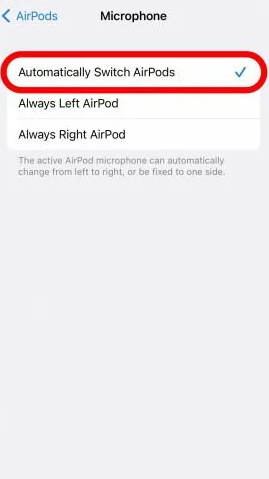
Résumé
Dans ce guide, nous avons expliqué comment désactiver le contrôle vocal des AirPods. Nous avons également discuté de ce qu’il faut faire si le micro AirPods commence à agir sur votre appareil.
J’espère que votre problème est résolu dans cet article et que vous pouvez maintenant brancher vos AirPods sans vous soucier de la numérotation non demandée. appels téléphoniques.